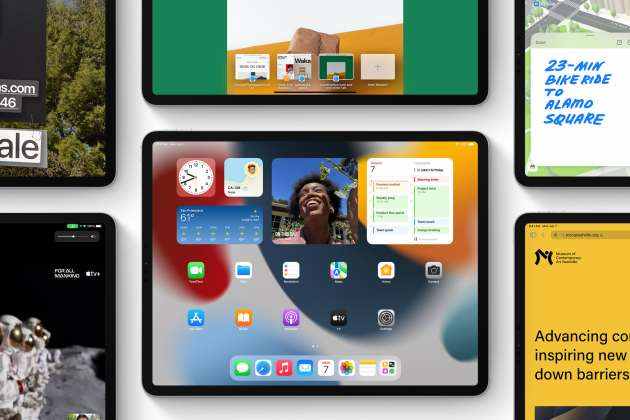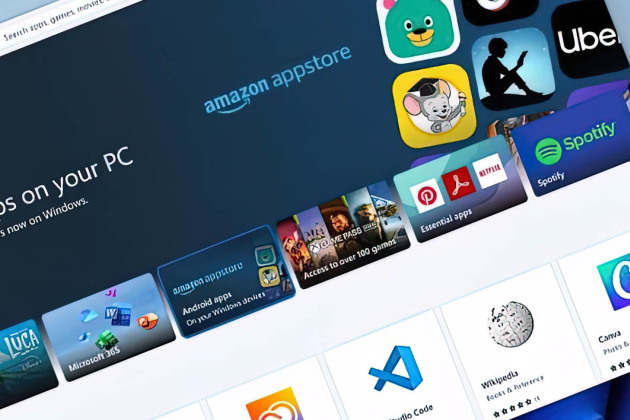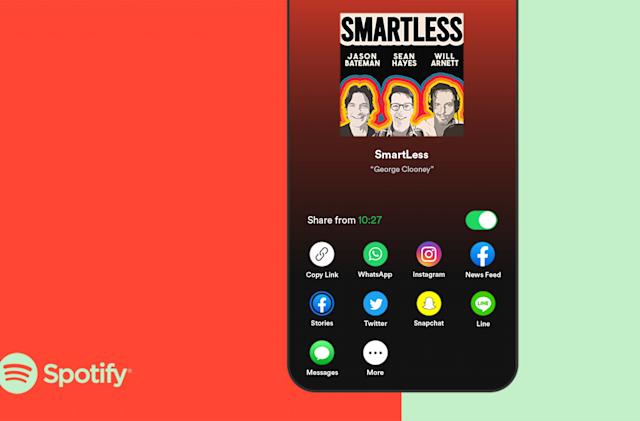Apple fue rápido. Si bien las primeras versiones beta para los desarrolladores de su nuevo sistema operativo para teléfonos inteligentes y tabletas se dieron a conocer en la conferencia de apertura de la WWDC, las versiones beta públicas ya están disponibles.
Integran, como es habitual, solo una parte de las novedades anunciadas, pero ya muestran las principales. Hemos estado usando betas para desarrolladores durante algunas semanas y estamos felices de ver iPadOS 15 abierto a la mayor cantidad de personas posible, ya que presenta una gran cantidad de excelentes características nuevas.
Pero, antes de revisar algunos de ellos, primero repasemos las precauciones habituales.
En primer lugar, si decide instalar iPadOS en una tableta de Apple que usa todos los días, asegúrese de hacer una copia de seguridad de su contenido. No hay ninguna razón para que las cosas salgan mal, pero la prevención es mejor que lamentar tus datos ... Incluso si haces una copia de seguridad al menos parcialmente en iCloud. En este caso, es mejor guardar una copia en una de sus computadoras.
Para hacer esto, vaya a iTunes en Windows o vaya a Finder en macOS.
En cualquier caso, una vez que seleccione el iPad en cuestión en la barra lateral, haga clic en la pestaña General, luego en Hacer copia de seguridad ahora, para archivar su contenido.
Una vez que se complete este importante paso. Desde Safari en su iPad, evite Chrome o un navegador alternativo para esta manipulación, vaya al sitio beta.apple.com/profile. Una vez identificado, puede recuperar el perfil que le permitirá instalar las versiones beta de iPadOS.
Descargue el perfil, luego valide su instalación yendo a la configuración. Solo necesita seguir algunos pasos para autorizar la instalación. Luego reinicie su tableta cuando se le solicite.
Una vez que el iPad esté encendido y desbloqueado nuevamente, vaya a Configuración / Actualización general y de software para comenzar a descargar e instalar la versión beta.
Si hay un área donde iPadOS tenía (y tiene) todavía un camino por recorrer, es en el área de la multitarea, en la evolución de su interfaz y las opciones que ofrece para permitirle trabajar de manera más eficiente con varias aplicaciones, moverse de un espacio de trabajo a otro, acceder a documentos más rápido, etc.
Si está inmerso en el mundo de Apple, es probable que esté utilizando Notes. La aplicación ha crecido con el tiempo y se ha convertido en una excelente manera de anotar ideas rápidamente, hacer una lista de tareas pendientes o guardar información para más adelante. Con notas rápidas, Notes da un nuevo paso.
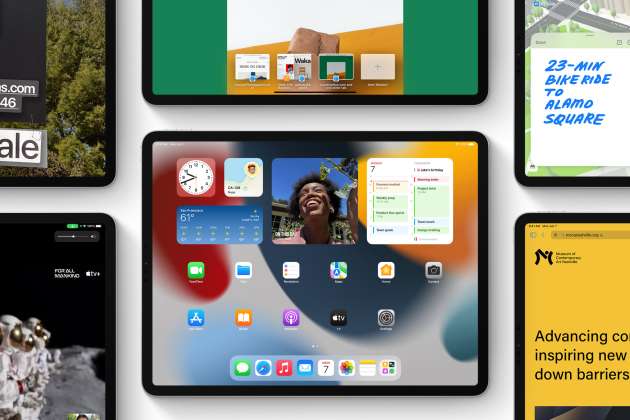
Independientemente de la aplicación en la que se encuentre, puede invocar una nota rápida desde la esquina inferior derecha. Si está en Mapas y planea unas vacaciones o una excursión, puede crear una nota de lugares para visitar. Si está en la web, podrá resaltar un pasaje en un artículo y agregarlo a una nota y agregar la URL. De todos modos, cuando mire esta nota más adelante, puede volver fácilmente al lugar exacto donde copió este texto y la nota también aparecerá cuando regrese a la página anotada. Útil cuando se busca información para una próxima charla, artículo o viaje.
La App Store es una mina de aplicaciones y siempre terminas instalando muchas de ellas en tu iPad. Esto a menudo termina en carpetas abarrotadas donde ya no puede encontrar nada, o en pantallas sucesivas donde las aplicaciones se encuentran dispersas. Afortunadamente, Spotlight, que también está mejorando con iPadOS 15, especialmente para la búsqueda de imágenes, estaba allí.
Pero iPadOS carecía de la biblioteca de aplicaciones, introducida en iOS el año pasado. Gracias a él, sus aplicaciones se agrupan automáticamente por categorías, por ejemplo, y se encuentran más fácilmente. Mejor aún, siempre se puede acceder a él a través del Dock, que es perfecto para apilar aplicaciones rápidamente. Por lo tanto, es posible eliminar las largas filas de páginas interminables de aplicaciones.
En iOS y iPadOS, Safari realmente no tiene competencia. Sin embargo, este año Apple le prestó mucha atención.
Todo comienza con un rediseño estético, la barra de navegación se simplifica, las pestañas están más claramente expuestas y son más fáciles de encontrar. Cuando haya abierto demasiado, es posible agruparlos a voluntad.
Todavía quedan algunos ajustes por hacer para poder pasar más rápido de un grupo de pestañas a otro, pero hay un progreso real. Esto realmente ayuda a estructurar un poco las sesiones de surf cuando se investiga un tema.
Dependiendo de cómo uses tu iPad, esta función te resultará más o menos útil. Una especie de extensión No molestar, Concentration te permite definir qué contactos y qué aplicaciones podrán llamarte cuando hayas activado este modo.
Esto es especialmente útil cuando necesita concentrarse en escribir un documento y sus contactos de Twitter están particularmente en forma y activos. Todo lo que necesitas hacer es activar el modo de Concentración de Trabajo, durante una hora, por un período de tiempo durante el día que hayas establecido, etc. Por supuesto, debe haberse asegurado de que Twitter no esté autorizado a molestarlo.
Por supuesto, existen decenas de otras novedades más o menos discretas, más o menos imprescindibles, más o menos implementadas por completo, como por ejemplo: